テストクローンを使用して、VM を本番環境に設置する前に、移行後の VM のテストが行えます。テストクローンではオンプレミスの VM は実行したままになります。そして、VM のスナップショットから同一のクローンを作成し、Google Cloud に移行します。
テストクローンにはいくつかの制限があります。
- テストクローン VM は Write-isolation ストレージ モードで作成されるため、クラウドでの変更内容がオンプレミスには反映されません。
- VM 1 つにつき、一度に保持できるテストクローンは 1 つまでです。
前提条件
テストクローンを作成するには、Cloud Extension を設定する必要があります。
テストクローンは、次の 2 つの方法で作成できます。
- Velostrata Manager の Wave の UI で新しいジョブを作成する
- vCenter を使用する
Wave UI からのテストクローンの作成
Wave の UI を使用してテストクローンを作成するには、有効なランブックを使用して移行 Wave を作成する必要があります。ランブックは、移行する VM の一覧です。
まず、次の手順でランブックを作成します。
次に、Velostrata Runbook Automation のページからジョブを開始する必要があります。
- Wave を選択します。
- [Action] > [New Job] をクリックします。
- [Test Clone] を選択します。
- [Start] をクリックします。
このプロセスの詳細については、ジョブを作成するをご覧ください。
vCenter からのテストクローンの作成
- vSphere Web Client を開き、目的の仮想マシンを選択します。
- VM を右クリックし、[Velostrata Operations] > [Test Clone] を選択します。
- プルダウン メニューから、[Cloud Extension] を選択します。
- Migrate for Compute Engine Cloud Extension の画面で、必要に応じてテストクローン VM に名前を付け、[Next] をクリックします。クラウド インスタンス画面が表示されます。
この画面では、推奨される適正化の内容が示されます。
使用するインスタンスを決めたら、[Instance Type] プルダウンからインスタンスを選択します。
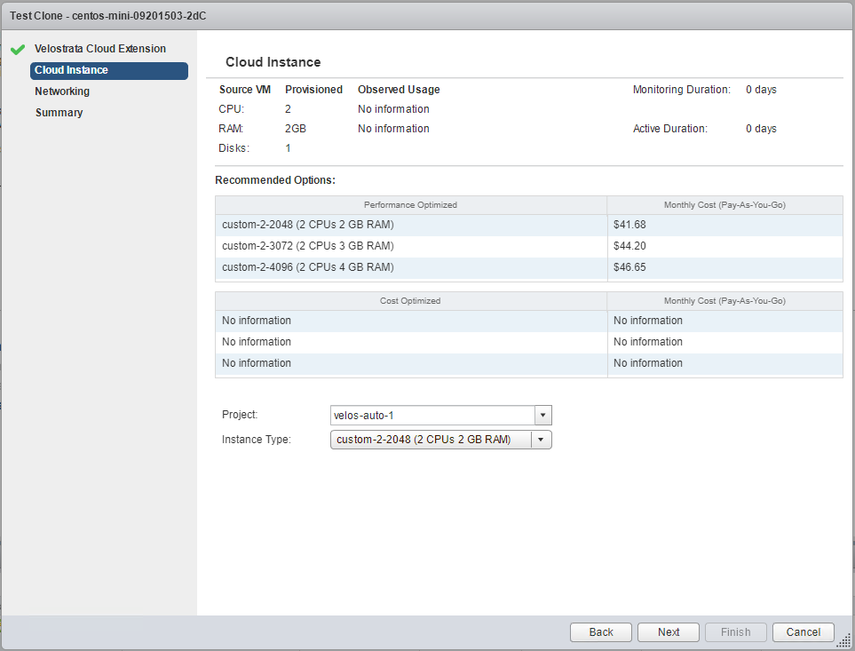
[Next] をクリックします。[Networking] 画面が表示されます。
プルダウン メニューから目的の [Subnet] を選択します。
必要なネットワーク タグをカンマ区切りのリストで入力します。ネットワーク タグは、特定のファイアウォール ルールやネットワーク ルートにインスタンスを割り当てるために使用します。たとえば、複数の VM インスタンスでウェブサイトを提供している場合、それらのインスタンスにタグを付け、そのタグに HTTP アクセスを許可するファイアウォール ルールを適用します。
プルダウン メニューから [Instance Service Account] を選択します(省略可)。
[Configure Private IP] プルダウン リストから動的 IP アドレスまたは静的 IP アドレスを選択します。
- サブネットで使用可能なアドレスを自動的に割り当てる場合は、[Auto] を選択します。
- 予約済みの静的 IP アドレスを入力する場合は、[Static] を選択します。静的 IP アドレスの作成については、Compute Engine の静的内部 IP アドレスの予約に関するガイドをご覧ください。
[Edge Node] プルダウン リストから、移行を処理する Cloud Extension のプライマリ ノードを選択します。
テストクローンに外部 IP を付与するかどうか選択します。付与する場合、エフェメラル IP アドレスを使用するか、Google Cloud コンソールで作成した外部 IP アドレスを入力します。
[Next] をクリックします。[Summary] 画面が表示されます。
概要を確認して、[Finish] をクリックします。
次のステップ
- テストクローンの削除方法を確認する。
- 移行ライフサイクルの手順を確認する。
